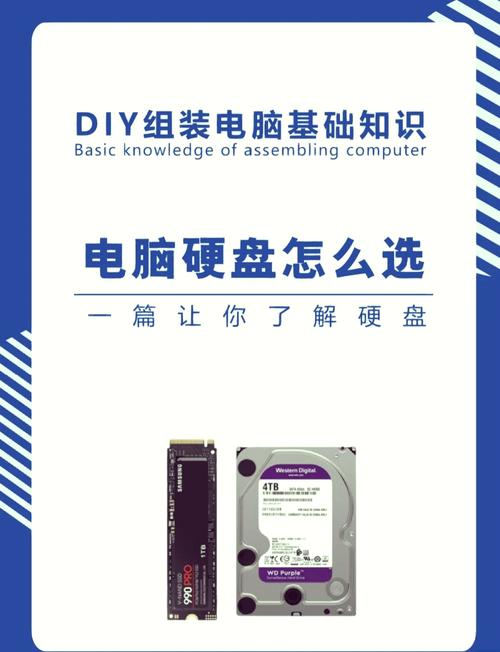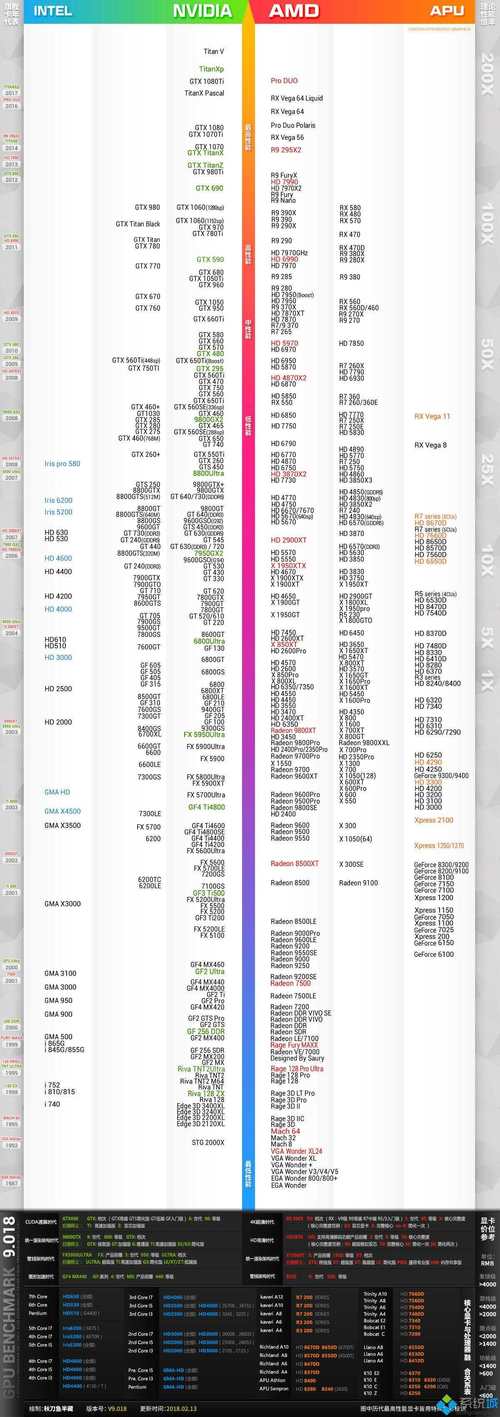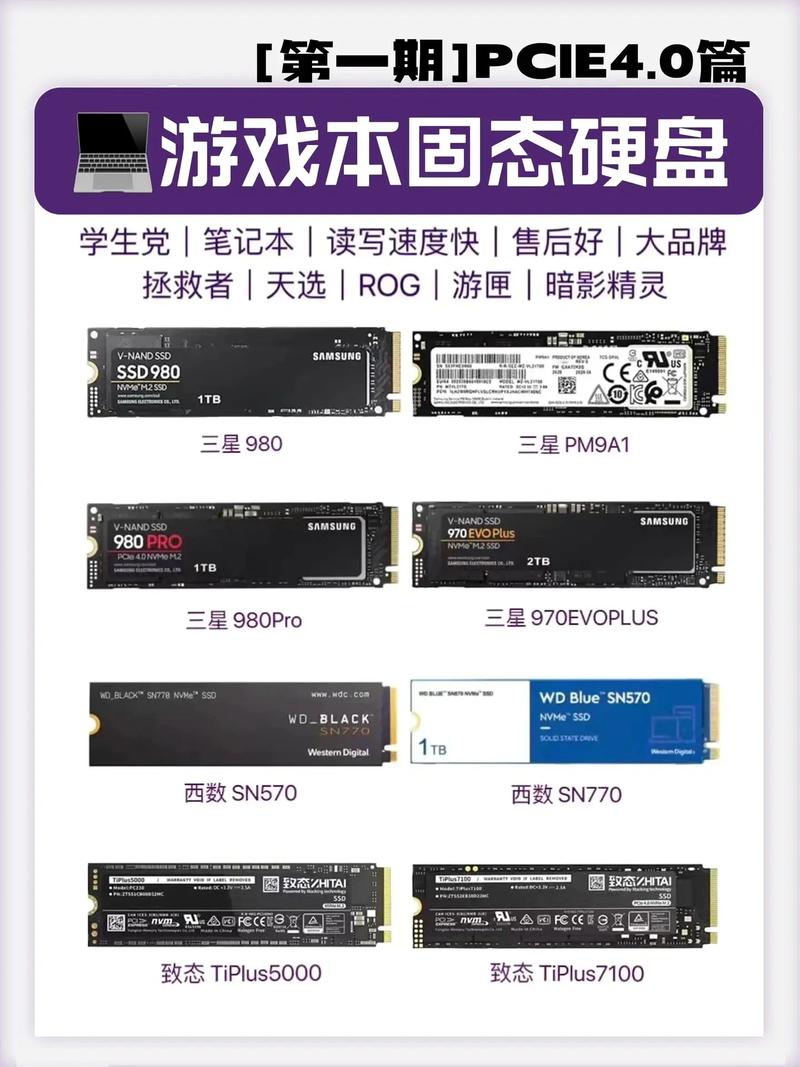台式电脑若装有固态硬盘,可以大幅提高其运行效率,使得操作系统运行和软件启动都变得更加快捷。接下来,我将详细说明这一安装过程。
选择合适硬盘

购买固态硬盘时,需综合考虑其存储大小、运行速度和价格等多方面因素。通常来说,日常工作和娱乐用途,256GB的存储空间就足够了。但若需要存储大量文件或运行大型游戏,那么512GB或更大1TB的存储空间会更合适。另外,读写速度快的固态硬盘能提供更顺畅的使用体验。我们还需要关注品牌的好评度和后续服务的水准,努力选择那些享有高声誉的著名品牌,以此确保所购买产品的质量以及售后服务的可靠性。
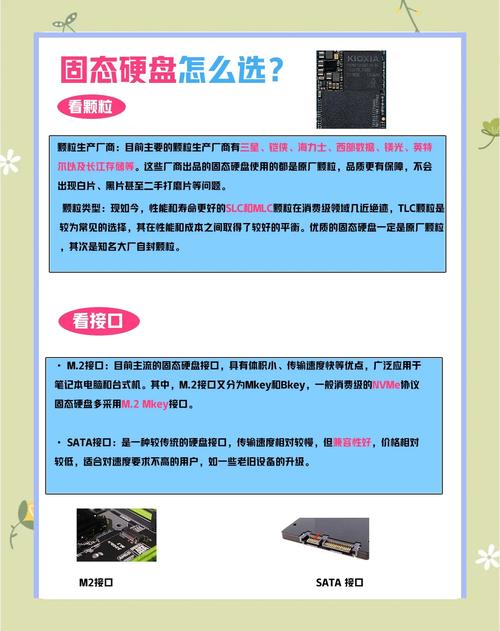
固态硬盘的接口类型多种多样,这一特点直接对其性能和适用范围产生了影响。在众多接口中,SATA接口因其普及度和良好的兼容性而受到广泛欢迎,其传输速度足以满足大多数用户的基本需求;而NVMe M.2接口则拥有更快的传输速度,更适合那些对性能有更高要求的用户。在挑选固态硬盘的过程中,一定要留意台式机主板的接口类型,这样才能确保选购到与之相匹配的硬盘。如果不按照这一步骤进行,安装后硬盘可能无法达到预期的速度,甚至可能出现不兼容的情况。
准备必要工具

安装固态硬盘要用螺丝刀,得看机箱和硬盘螺丝的尺寸来选择,因此得准备十字和一字两种螺丝刀。此外,静电手套也是必须的,它能避免人体静电对硬盘的电子部件造成损害。安装时,人体静电可能会累积,若直接接触硬盘,静电会迅速放电,导致无法修复的损坏。若没有静电手套,可以先用手触摸接地金属物来消除静电。
安装硬盘时,一定要记得带上SATA数据线和电源线,因为SATA接口的硬盘安装这两样配件是必不可少的;如果是NVMe M.2接口的硬盘,还需要检查主板上的M.2接口是否已经用螺丝固定好,如果已经固定,别忘了还要准备一把螺丝刀。在安装前,必须先准备好一块干净柔软的布,用它来擦拭硬盘和机箱内部的尘埃,这样的做法有助于防止灰尘的堆积,从而避免对安装过程及后续使用造成不良影响。
关闭电源操作

在安装之前,务必切断台式机的电源,并将电源线完全拔除。这样的措施既可避免安装过程中触电事故,又能保护硬盘和主板不受电流损害。若忽略此步骤,可能会造成严重的电气问题,甚至导致硬盘及其他硬件设备无法正常工作。电源断开之后,再进行拆卸机箱侧面面板的操作。在此过程中,需留意不同型号机箱的开启方式各不相同。一般而言,需要先将侧面的螺丝卸掉,有些机箱采用的是卡扣式结构。拆开侧面板之后,还要注意轻放,以免造成划痕。

打开机箱,留意内部布局,确认硬盘的摆放位置和电源接口所在。部分机箱配备了固态硬盘的专用安装槽,而另一些则需先卸下机械硬盘方可进行安装。在操作过程中,要小心谨慎,轻柔对待硬件,以免损坏主板上的其他部件或扯断连接线,保证安装既牢固又安全。
安装固态硬盘

若要安装支持SATA接口的固态硬盘,需先将硬盘稳固地放入安装槽中,然后逐个用螺丝刀拧紧螺丝,注意力度要适中,以免用力过猛导致硬盘外壳发生变形。组装完成之后,需迅速将SATA数据线和电源线正确对接,其中数据线一端需连接至硬盘,另一端则需插入主板的SATA接口;同样,电源线的一端也要与硬盘相连,另一端则需插入电源的输出端口。在连接过程中,务必保证接口准确对接,轻轻插入,以免对接口造成损伤。
若要安装NVMe M.2接口的固态硬盘,首先需要在主板上寻找M.2接口,通常这个接口位于主板中央或者靠近显卡插槽附近。找到接口后,先取下该处的固定部件,然后将硬盘的金手指一端对准接口,慢慢将其插入。在插入过程中,固态硬盘与主板之间应保持大约30度的倾斜角度。插入完成后,轻轻向下按压硬盘,确保它与主板紧密贴合。最后,使用螺丝将其牢固地固定好。在固定过程中,注意不要用力过猛,以免损坏接口或硬盘。
连接电源数据
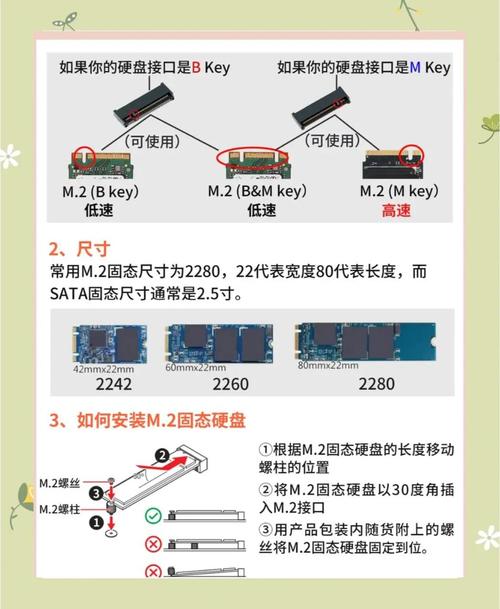
电源和数据线的正确连接至关重要。连接完毕后,需仔细检查连接是否稳固,可轻轻摇晃数据线和电源线,以确认无松动现象。若接口有松动,可能会造成数据传输不稳定,严重时甚至会使系统无法正确识别硬盘,或导致数据丢失。接好数据线和电源线后,我们得对机箱内的线路进行一番整理,目的是防止线路互相纠结,从而保证机箱内部散热和信号传输不受干扰。

线路接通并整理完毕后,需核对硬盘是否安装得稳妥,螺丝是否都拧得紧实,同时确认数据线和电源线是否连接得当。若在检查时发现不妥之处,需立刻进行调整。确认无误后,再将机箱侧面板恢复原位,并用螺丝刀将螺丝稳固。同时,在整个安装过程中,还需留意机箱的摆放位置,避免碰撞到内部硬件。
设置BIOS引导

开启电脑,切换至BIOS设置页面,不同品牌的主板进入方式各异,通常需要按下Del、F2或F10等键,启动时屏幕上会有相应的提示信息。一旦成功进入BIOS设置页面,需寻找“Boot”或“启动”这一选项,并将固态硬盘设定为首选的启动介质。使用这种方法,电脑在开机时会更先考虑从固态硬盘上读取操作系统,否则,它可能会转向使用那台老旧的机械硬盘,这样一来,固态硬盘的性能优势就无法得到充分体现。
将启动选项调整妥当,之后轻按F10键以保存这些更改,随后在弹出的确认窗口中勾选“是”,并按下回车键以完成确认。操作完毕后,电脑将自动进行重启。若前面的步骤均无误,系统将直接从固态硬盘启动,这表明安装流程已经圆满结束。但若重启后电脑无法正常开机,就必须细致检查BIOS的配置以及硬件连接是否准确无误。

安装固态硬盘过程中,你是否遇到了什么困难?若这篇内容对你有所助益,不妨给它一个赞,或者考虑分享给更多的人!